文件解压失败与压缩文件文件已经损坏的解决办法.doc
- 格式:doc
- 大小:23.50 KB
- 文档页数:2


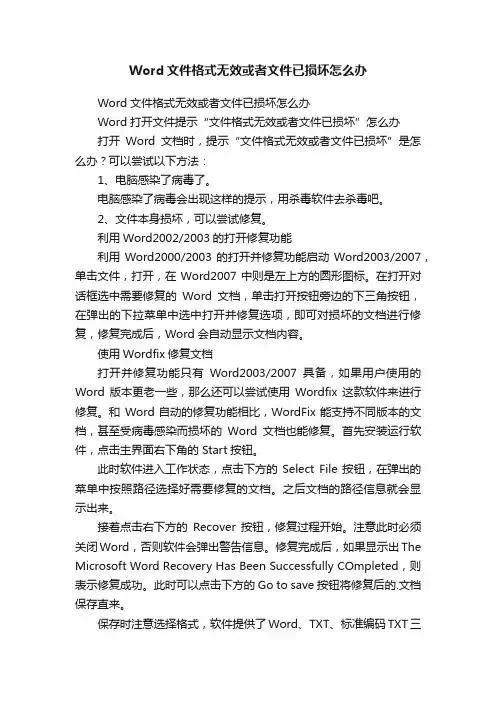
Word文件格式无效或者文件已损坏怎么办Word文件格式无效或者文件已损坏怎么办Word打开文件提示“文件格式无效或者文件已损坏”怎么办打开Word文档时,提示“文件格式无效或者文件已损坏”是怎么办?可以尝试以下方法:1、电脑感染了病毒了。
电脑感染了病毒会出现这样的提示,用杀毒软件去杀毒吧。
2、文件本身损坏,可以尝试修复。
利用Word2002/2003的打开修复功能利用Word2000/2003的打开并修复功能启动Word2003/2007,单击文件,打开,在Word2007中则是左上方的圆形图标。
在打开对话框选中需要修复的Word文档,单击打开按钮旁边的下三角按钮,在弹出的下拉菜单中选中打开并修复选项,即可对损坏的文档进行修复,修复完成后,Word会自动显示文档内容。
使用Wordfix修复文档打开并修复功能只有Word2003/2007具备,如果用户使用的Word版本更老一些,那么还可以尝试使用Wordfix这款软件来进行修复。
和Word自动的修复功能相比,WordFix能支持不同版本的文档,甚至受病毒感染而损坏的Word文档也能修复。
首先安装运行软件,点击主界面右下角的 Start按钮。
此时软件进入工作状态,点击下方的Select File按钮,在弹出的菜单中按照路径选择好需要修复的文档。
之后文档的路径信息就会显示出来。
接着点击右下方的Recover按钮,修复过程开始。
注意此时必须关闭Word,否则软件会弹出警告信息。
修复完成后,如果显示出The Microsoft Word Recovery Has Been Successfully COmpleted,则表示修复成功。
此时可以点击下方的Go to save按钮将修复后的.文档保存直来。
保存时注意选择格式,软件提供了Word、TXT、标准编码TXT三种格式供选择,如果用户的Word文档里只有文字,建议选择TXT格式。
附:并不是所有的文档都能够修复,不过可以试试运气。
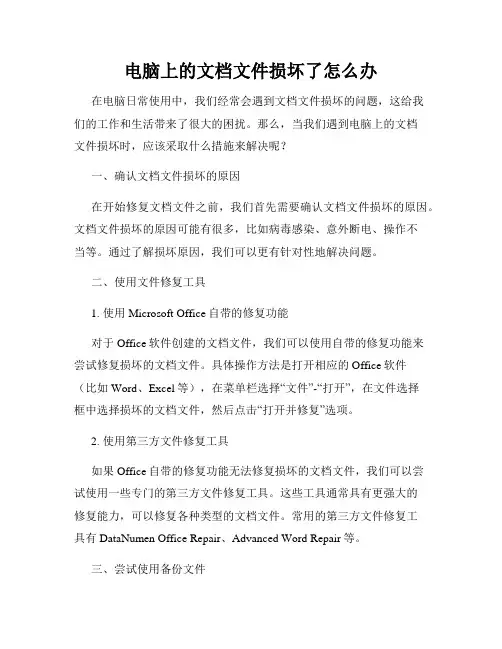
电脑上的文档文件损坏了怎么办在电脑日常使用中,我们经常会遇到文档文件损坏的问题,这给我们的工作和生活带来了很大的困扰。
那么,当我们遇到电脑上的文档文件损坏时,应该采取什么措施来解决呢?一、确认文档文件损坏的原因在开始修复文档文件之前,我们首先需要确认文档文件损坏的原因。
文档文件损坏的原因可能有很多,比如病毒感染、意外断电、操作不当等。
通过了解损坏原因,我们可以更有针对性地解决问题。
二、使用文件修复工具1. 使用Microsoft Office自带的修复功能对于Office软件创建的文档文件,我们可以使用自带的修复功能来尝试修复损坏的文档文件。
具体操作方法是打开相应的Office软件(比如Word、Excel等),在菜单栏选择“文件”-“打开”,在文件选择框中选择损坏的文档文件,然后点击“打开并修复”选项。
2. 使用第三方文件修复工具如果Office自带的修复功能无法修复损坏的文档文件,我们可以尝试使用一些专门的第三方文件修复工具。
这些工具通常具有更强大的修复能力,可以修复各种类型的文档文件。
常用的第三方文件修复工具有DataNumen Office Repair、Advanced Word Repair等。
三、尝试使用备份文件如果文档文件损坏且无法修复,我们可以尝试使用备份文件。
在我们正常使用电脑时,应该经常进行文件备份,以防止发生文件损坏等意外情况。
如果我们有备份文件,可以将备份文件复制到另一个位置,然后重新进行编辑和保存。
四、与他人求助如果以上方法都无法解决文档文件损坏的问题,我们可以向他人求助。
可以请教电脑专业人士、朋友或同事是否遇到过类似的问题以及他们是如何解决的。
在现如今的互联网时代,我们还可以通过在线技术论坛、社交媒体群组等渠道向他人求助。
五、预防文档文件损坏除了及时修复损坏的文档文件,我们还应该注意预防文档文件损坏的措施。
具体来说,可以采取以下预防措施:1. 定期备份 important 的文档文件,可以选择云存储或外部存储设备备份;2. 更新电脑系统和各种软件,及时安装补丁以修复已知的漏洞;3. 安装杀毒软件并定期更新病毒库,及时查杀电脑中的病毒。
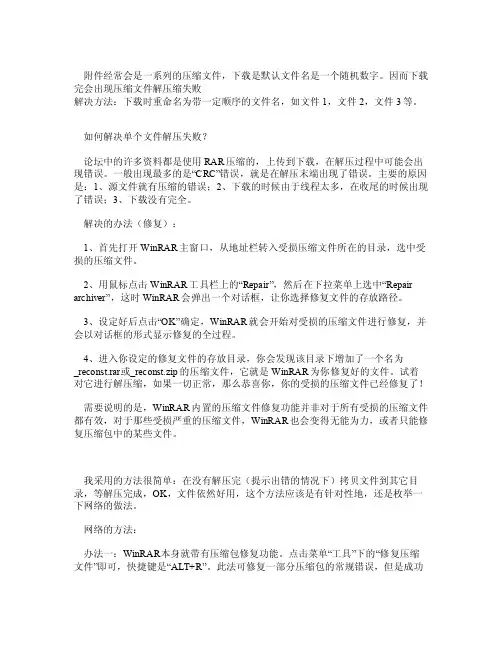
附件经常会是一系列的压缩文件,下载是默认文件名是一个随机数字。
因而下载完会出现压缩文件解压缩失败解决方法:下载时重命名为带一定顺序的文件名,如文件1,文件2,文件3等。
如何解决单个文件解压失败?论坛中的许多资料都是使用RAR压缩的,上传到下载,在解压过程中可能会出现错误。
一般出现最多的是“CR C”错误,就是在解压末端出现了错误。
主要的原因是:1、源文件就有压缩的错误;2、下载的时候由于线程太多,在收尾的时候出现了错误;3、下载没有完全。
解决的办法(修复):1、首先打开WinR AR主窗口,从地址栏转入受损压缩文件所在的目录,选中受损的压缩文件。
2、用鼠标点击Win RAR工具栏上的“R epair”,然后在下拉菜单上选中“Re pairarchi ver”,这时Win RAR会弹出一个对话框,让你选择修复文件的存放路径。
3、设定好后点击“OK”确定,Win RAR就会开始对受损的压缩文件进行修复,并会以对话框的形式显示修复的全过程。
4、进入你设定的修复文件的存放目录,你会发现该目录下增加了一个名为_re const.rar或_reco nst.z ip的压缩文件,它就是WinR AR为你修复好的文件。
试着对它进行解压缩,如果一切正常,那么恭喜你,你的受损的压缩文件已经修复了!需要说明的是,Win RAR内置的压缩文件修复功能并非对于所有受损的压缩文件都有效,对于那些受损严重的压缩文件,WinRA R也会变得无能为力,或者只能修复压缩包中的某些文件。
我采用的方法很简单:在没有解压完(提示出错的情况下)拷贝文件到其它目录,等解压完成,OK,文件依然好用,这个方法应该是有针对性地,还是枚举一下网络的做法。
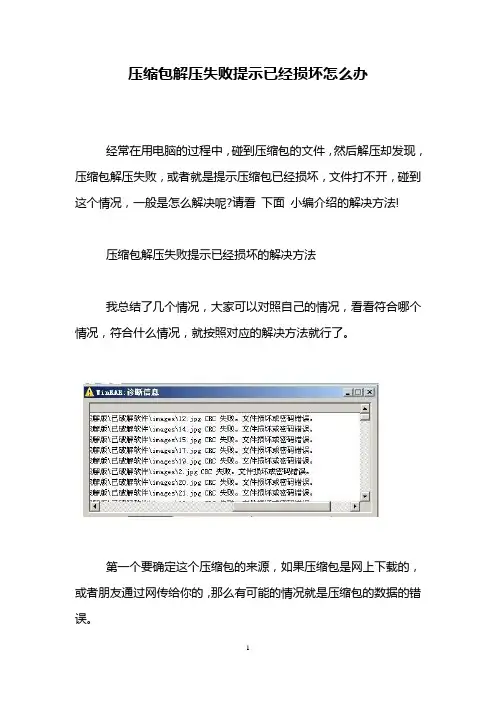
压缩包解压失败提示已经损坏怎么办
经常在用电脑的过程中,碰到压缩包的文件,然后解压却发现,压缩包解压失败,或者就是提示压缩包已经损坏,文件打不开,碰到这个情况,一般是怎么解决呢?请看下面小编介绍的解决方法!
压缩包解压失败提示已经损坏的解决方法
我总结了几个情况,大家可以对照自己的情况,看看符合哪个情况,符合什么情况,就按照对应的解决方法就行了。
第一个要确定这个压缩包的来源,如果压缩包是网上下载的,或者朋友通过网传给你的,那么有可能的情况就是压缩包的数据的错误。
数据错误一种是压缩文件格式未知或者数据已被损坏。
如果格式未知就是压缩文件本身的问题,如果你不知道来源,那么极有可能就是压缩包本来就是未知的。
数据被破坏,这个情况就是你用的下载工具下载的时候,数据出错了。
建议换一个下载工具试试,如果你是迅雷,就换用浏览器下载。
如果是浏览器,就换迅雷下载。
一般情况数据错误重新下载一个
就行了。
如果是文件未知的解决方法是,更新一下自己的压缩软件,现在用的比较多的是WINRAR软件,去官方网站更新一下,再来解压,就可以解决这个问题了。
还有一个问题要注意一下,要保证你电脑系统是没有木马的没有感染病毒的情况下做排除工作,如果不放心,可以用杀毒软件先杀一下,再解压,也是可以的。
END
看了“压缩包解压失败提示已经损坏怎么办”的人还看了
1.U盘文件解压失败与压缩文件文件已经损坏怎么办
2.解压文件出错怎么办
3.四大方法解决解压文件出错问题
4.压缩文件无法打开怎么办。
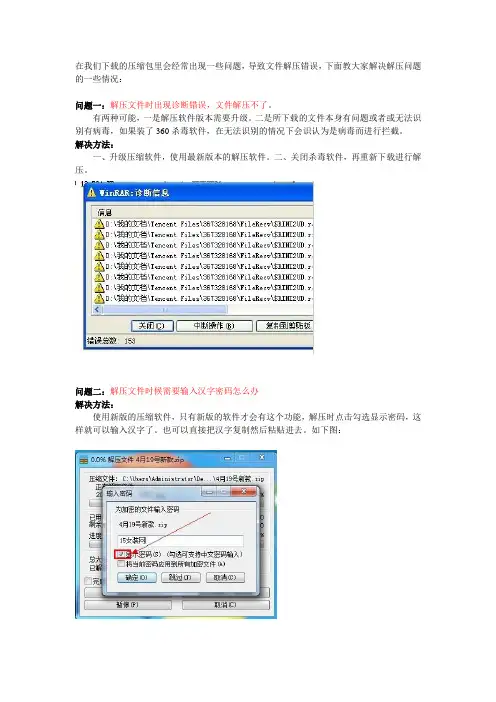
在我们下载的压缩包里会经常出现一些问题,导致文件解压错误,下面教大家解决解压问题的一些情况:
问题一:解压文件时出现诊断错误,文件解压不了。
有两种可能,一是解压软件版本需要升级。
二是所下载的文件本身有问题或者或无法识别有病毒,如果装了360杀毒软件,在无法识别的情况下会识认为是病毒而进行拦截。
解决方法:
一、升级压缩软件,使用最新版本的解压软件。
二、关闭杀毒软件,再重新下载进行解压。
问题二:解压文件时候需要输入汉字密码怎么办
解决方法:
使用新版的压缩软件,只有新版的软件才会有这个功能,解压时点击勾选显示密码,这样就可以输入汉字了。
也可以直接把汉字复制然后粘贴进去。
如下图:
问题三:文件下载下来了,输入密码解压出来后文件夹是空的或者解压错误
解决方法:
下载的时候要注意,如果你电脑装了360,下载完后会弹出360网购保镖要输入解压密码,输入密码不要输错,或者不输入也行,否则解压出来后的文件是没有图片或者解压错误。
问题四:下载文件后出现乱码繁体字,无法解压
解决方法:
用不同浏览器或者下载工具下载文件的时候会出现乱码,这种情况很正常。
解决方法:如果你下载完后文件名是乱码无法解压。
点击右键—属性,把文件的后缀名改为.rar如:繁体字或乱码的字-rar 您则可以改为:XXXXXX.rar 然后就可以解压了。
如下图:
以上内容出自15女装网:/forum.php?mod=viewthread&tid=103。
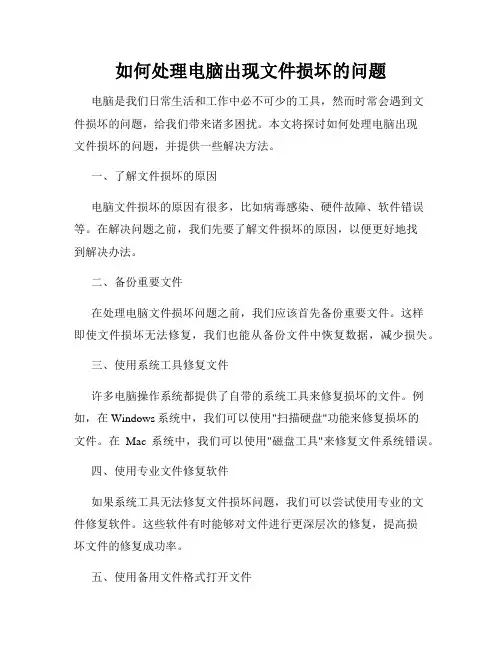
如何处理电脑出现文件损坏的问题电脑是我们日常生活和工作中必不可少的工具,然而时常会遇到文件损坏的问题,给我们带来诸多困扰。
本文将探讨如何处理电脑出现文件损坏的问题,并提供一些解决方法。
一、了解文件损坏的原因电脑文件损坏的原因有很多,比如病毒感染、硬件故障、软件错误等。
在解决问题之前,我们先要了解文件损坏的原因,以便更好地找到解决办法。
二、备份重要文件在处理电脑文件损坏问题之前,我们应该首先备份重要文件。
这样即使文件损坏无法修复,我们也能从备份文件中恢复数据,减少损失。
三、使用系统工具修复文件许多电脑操作系统都提供了自带的系统工具来修复损坏的文件。
例如,在Windows系统中,我们可以使用"扫描硬盘"功能来修复损坏的文件。
在Mac系统中,我们可以使用"磁盘工具"来修复文件系统错误。
四、使用专业文件修复软件如果系统工具无法修复文件损坏问题,我们可以尝试使用专业的文件修复软件。
这些软件有时能够对文件进行更深层次的修复,提高损坏文件的修复成功率。
五、使用备用文件格式打开文件当我们无法修复文件损坏时,尝试使用备用文件格式打开文件也是一个可行的方式。
例如,如果一个Word文档损坏无法打开,可以尝试将其后缀名改为".txt",用文本编辑器打开,可能能够提取部分文本内容。
六、寻求专业帮助如果以上方法无法解决文件损坏问题,我们可以寻求专业的技术人员帮助。
他们通常有更高级别的工具和技术可以对文件进行恢复和修复。
七、预防文件损坏的措施除了处理文件损坏问题,我们还应该采取一些预防措施来避免文件损坏。
首先,定期更新操作系统和软件程序,保持其正常运行状态。
其次,安装一个有效的杀毒软件来防止病毒感染。
此外,定期备份重要文件,以便在出现损坏时能够快速恢复。
结论电脑文件的损坏是我们常常遇到的问题,但通过合理的措施和方法,我们可以最大限度地减少损失。
本文介绍了一些常见的处理电脑文件损坏问题的方法,希望能对读者有所帮助。
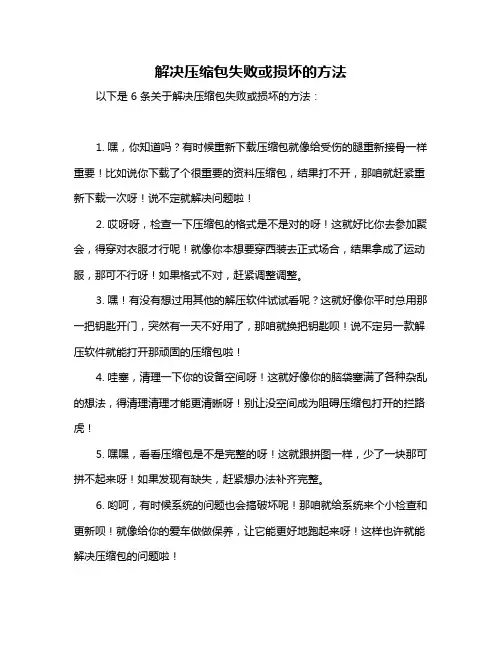
解决压缩包失败或损坏的方法
以下是 6 条关于解决压缩包失败或损坏的方法:
1. 嘿,你知道吗?有时候重新下载压缩包就像给受伤的腿重新接骨一样重要!比如说你下载了个很重要的资料压缩包,结果打不开,那咱就赶紧重新下载一次呀!说不定就解决问题啦!
2. 哎呀呀,检查一下压缩包的格式是不是对的呀!这就好比你去参加聚会,得穿对衣服才行呢!就像你本想要穿西装去正式场合,结果拿成了运动服,那可不行呀!如果格式不对,赶紧调整调整。
3. 嘿!有没有想过用其他的解压软件试试看呢?这就好像你平时总用那一把钥匙开门,突然有一天不好用了,那咱就换把钥匙呗!说不定另一款解压软件就能打开那顽固的压缩包啦!
4. 哇塞,清理一下你的设备空间呀!这就好像你的脑袋塞满了各种杂乱的想法,得清理清理才能更清晰呀!别让没空间成为阻碍压缩包打开的拦路虎!
5. 嘿嘿,看看压缩包是不是完整的呀!这就跟拼图一样,少了一块那可拼不起来呀!如果发现有缺失,赶紧想办法补齐完整。
6. 哟呵,有时候系统的问题也会搞破坏呢!那咱就给系统来个小检查和更新呗!就像给你的爱车做做保养,让它能更好地跑起来呀!这样也许就能解决压缩包的问题啦!
结论:遇到压缩包失败或损坏别慌张,试试这些办法,说不定就能轻松搞定啦!。
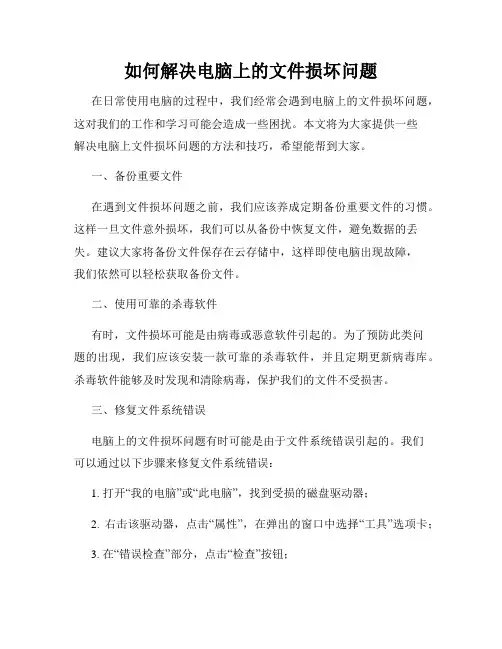
如何解决电脑上的文件损坏问题在日常使用电脑的过程中,我们经常会遇到电脑上的文件损坏问题,这对我们的工作和学习可能会造成一些困扰。
本文将为大家提供一些解决电脑上文件损坏问题的方法和技巧,希望能帮到大家。
一、备份重要文件在遇到文件损坏问题之前,我们应该养成定期备份重要文件的习惯。
这样一旦文件意外损坏,我们可以从备份中恢复文件,避免数据的丢失。
建议大家将备份文件保存在云存储中,这样即使电脑出现故障,我们依然可以轻松获取备份文件。
二、使用可靠的杀毒软件有时,文件损坏可能是由病毒或恶意软件引起的。
为了预防此类问题的出现,我们应该安装一款可靠的杀毒软件,并且定期更新病毒库。
杀毒软件能够及时发现和清除病毒,保护我们的文件不受损害。
三、修复文件系统错误电脑上的文件损坏问题有时可能是由于文件系统错误引起的。
我们可以通过以下步骤来修复文件系统错误:1. 打开“我的电脑”或“此电脑”,找到受损的磁盘驱动器;2. 右击该驱动器,点击“属性”,在弹出的窗口中选择“工具”选项卡;3. 在“错误检查”部分,点击“检查”按钮;4. 系统会自动扫描和修复文件系统错误。
四、使用文件修复工具如果文件出现损坏,我们可以尝试使用一些文件修复工具来恢复被损坏的文件。
有许多免费和付费的文件修复工具可供选择,如Recuva、GetDataBack等。
我们可以根据自己的需要选择合适的工具进行文件修复操作。
五、尝试使用第三方软件修复如果以上方法无法解决问题,我们还可以尝试使用一些专业的第三方软件修复文件损坏问题。
这些软件通常具有更强大的修复和恢复功能,并且能够修复各种类型的文件损坏问题。
但在使用第三方软件时,我们要确保选择可信赖的软件,避免安装恶意软件或病毒。
六、寻求专业帮助如果无法自行修复文件损坏问题,我们可以寻求专业帮助。
可以联系电脑维修专家或软件维护服务商,他们通常具有丰富的经验和专业的工具来解决文件损坏问题。
总结:电脑上的文件损坏问题可能会给我们的工作和学习带来诸多不便,但通过备份重要文件、使用可靠的杀毒软件、修复文件系统错误、使用文件修复工具、尝试第三方软件和寻求专业帮助等方法,我们可以解决这些问题。
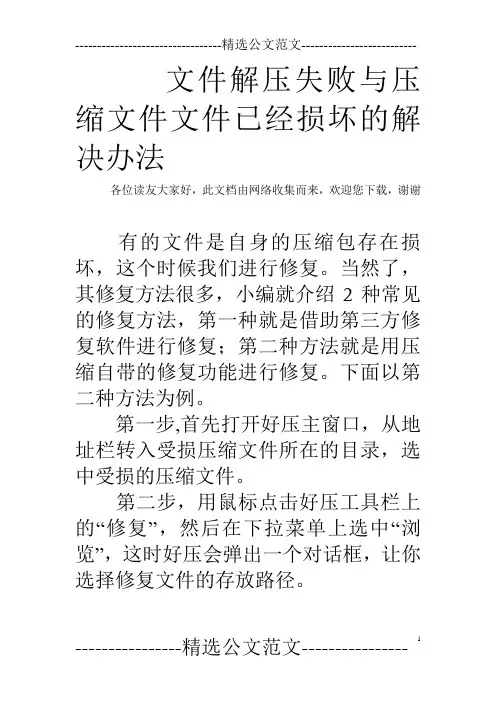
文件解压失败与压缩文件文件已经损坏的解决办法
各位读友大家好,此文档由网络收集而来,欢迎您下载,谢谢
有的文件是自身的压缩包存在损坏,这个时候我们进行修复。
当然了,其修复方法很多,小编就介绍2种常见的修复方法,第一种就是借助第三方修复软件进行修复;第二种方法就是用压缩自带的修复功能进行修复。
下面以第二种方法为例。
第一步,首先打开好压主窗口,从地址栏转入受损压缩文件所在的目录,选中受损的压缩文件。
第二步,用鼠标点击好压工具栏上的“修复”,然后在下拉菜单上选中“浏览”,这时好压会弹出一个对话框,让你选择修复文件的存放路径。
第三步,设定好后点击“修复”确定,好压就会开始对受损的压缩文件进行修复,并会以对话框的形式显示修复的全过程。
第四步,进入你设定的修复文件的存放目录,你会发现该目录下增加了一个名为_或_的压缩文件,它就是好压为你修复好的文件。
试着对它进行解压缩,如果一切正常,那么恭喜你,你的受损的压缩文件已经修复了!
解决办法3,卸载软件
虽然这种情况很少发生,但是根据小编的经验来看,还是存在发生的,就是电脑的压缩软件自身存在文件,所以也会导致解压文件出错。
那么遇到这样的情况,唯一的方法就是卸载压缩软件重新安装压缩软件。
解决办法4,另找出路
如果该压缩文件自身是在上传之前就已经出现问题,不管我们怎么操作,
都会出错,所以在这样的情况下,我们只能去别的地方去下载文件。
一般情况下,以上四种办法总是可以解决您的问题的。
各位读友大家好,此文档由网络收集而来,欢迎您下载,谢谢。
解压档案的时候,提示说档案已破坏,怎么修复解压档案的时候,提示说档案已破坏,怎么修复最近在网上看到这样一个问题:最近我下的很多解压缩档案在解压时总有某些档案被损坏.基本上大的解压缩档案释放的时候都会出现,至于小点的有时候有,重新下载又可能没有.我解压缩软体是最近的版本的,卡吧也扫描过了没有病毒,谁能告诉我是什么问题该怎么解决啊?下面说具体的解决方法:1、首先开启WinRAR主视窗,从位址列转入受损压缩档案所在的目录,选中受损的压缩档案。
2、用滑鼠点选WinRAR工具栏上的“Repair”,然后在下拉选单上选中“Repair archiver”,这时WinRAR会弹出一个对话方块,让你选择修复档案的存放路径。
3、设定好后点击“OK”确定,WinRAR就会开始对受损的压缩档案进行修复,并会以对话方块的形式显示修复的全过程。
4、进入你设定的修复档案的存放目录,你会发现该目录下增加了一个名为_reconst.rar或_reconst.zip的压缩档案,它就是WinRAR为你修复好的档案。
试着对它进行解压缩,如果一切正常,那么恭喜你,你的受损的压缩档案已经修复了!解压档案提示档案?头被破坏资料坏解压档案时,提示“****CRC失败档案”被破坏怎么办?CRC检验失败的话有可能档案下载的时候损坏了,没有下载全,再下载一遍吧。
也有可能是档案有密码,或者你的解压软体版本过低,可以更新一下试试。
解压档案损坏怎么修复档案存在档案损坏,可以使用chk档案恢复专家试试,可以快速准确地识别出CHK档案的原档案型别并进行恢复,如mp3、mp4、jpg、bmp、gif、png、avi、rm、mov、mpg、wma、wmv、doc、docx、xls、xlsx、ppt、pptx、zip、rar、exe、dll、sql、mdb、psd等200多种常见档案型别。
解压档案时提示压缩档案格式未知或者资料已经被损坏,修复时提示无法修复,怎么回事?档案的大小没变,东肯定是用不得拉,这种真的是无法恢复的,如果资料不重要的花不用理他劲舞团V7.1版怎么解压,解压的时候说解压档案破坏了。
电脑无法正常解压缩文件怎么办在电脑使用过程中,我们经常会遇到需要解压缩文件的情况,例如下载的压缩包、接收到的邮件附件等等。
然而,有时候我们可能会遇到电脑无法正常解压缩文件的问题,这给我们的工作和学习带来了很多麻烦。
在本文中,我们将探讨这个问题的解决方法,帮助大家顺利解决电脑无法正常解压缩文件的困扰。
一、检查压缩文件的完整性要解决电脑无法正常解压缩文件的问题,首先需要确认压缩文件本身是否完整。
有时候,我们在下载或者传输压缩文件的过程中可能会出现文件损坏或者丢失的情况,这将导致解压缩失败。
因此,在解压缩之前,可以先检查文件大小和MD5校验值等信息确认文件完整性。
如果文件不完整,可以尝试重新下载或者请求发送方重新发送文件。
二、尝试使用其他解压软件如果确认压缩文件本身完整无误,但电脑仍然无法正常解压缩,那么可以尝试使用其他解压软件。
不同的解压软件可能对文件格式的兼容性存在差异,通过尝试其他软件可能会解决问题。
目前市面上存在着多种免费的解压软件,如WinRAR、7-Zip、WinZip等,可以根据自己的需求选择合适的软件进行操作。
三、检查电脑病毒和系统问题有时候,电脑无法正常解压缩文件的问题可能是由病毒或者系统问题引起的。
病毒可能会破坏文件结构或者干扰文件解压的过程,导致解压缩失败。
因此,我们可以运行杀毒软件对电脑进行全盘扫描,清除病毒对系统的影响。
此外,还可以检查系统是否存在问题,如磁盘空间不足、硬件故障等,及时解决这些问题可能有助于解决无法解压缩文件的情况。
四、检查压缩文件的格式兼容性在解压缩文件之前,我们需要确认电脑是否支持压缩文件的格式。
常见的压缩文件格式包括ZIP、RAR、TAR、GZ等,不同的格式可能需要使用不同的解压软件进行解压缩。
因此,在解压缩之前,可以检查文件后缀名,确认所使用的解压软件是否支持该格式。
如果不确定文件格式,可以进行在线搜索或者咨询专业人士来获得更多的信息。
五、尝试修复损坏的压缩文件如果压缩文件本身存在损坏的情况,我们可以尝试使用压缩软件提供的修复功能进行修复。
电脑解压缩文件失败的解决方法有哪些
电脑解压缩文件失败的解决方法有哪些
WinRAR是电脑系统中经常使用的压缩软件,支持打开多种压缩格式,是一款实用的工具。
但是,当我们在对文件进行解压缩时,可能会出现操作失败,无法解压的情况。
对于解压缩失败的问题,不妨参考店铺推荐的几种解决方法。
电脑解压缩文件失败的解决方法一:
1、点击解压后提示空间不足,则从开始菜单的程序列表中打开Winrar软件;
2、打开菜单栏中的“选项”——“设置”;
3、切换到“路径”选项卡,临时文件解压的文件夹默认使用的是系统盘的用户目录下的路径;
4、点击右侧的浏览,选择一个可用空间较大的分区,如D盘,新建一个文件夹;
5、设置好后,点击确定,关闭WinRAR,重新开始解压即可。
电脑解压缩文件失败的解决方法二:
1、有可能是由于杀毒软件等阻止进行解压缩操作,在确定文件没问题的情况下关闭杀毒软件的监控功能即可。
电脑解压缩文件失败的解决方法三:
1、在解压缩过程中提示文件CRC失败;
2、点击WinRAR工具栏中的“修复”;
3、修复成功后,会新建名为rebuilt.*.rar或rebuilt.*.zip的压缩文件,然后对其进行解压缩即可。
如果在电脑中遇到解压缩失败的现象,可以根据具体遇到的情况,参考以上方法来解决。
压缩包解压失败提示已经损坏怎么办
经常在用电脑的过程中,碰到压缩包的文件,然后解压却发现,压缩包解压失败,或者就是提示压缩包已经损坏,文件打不开,碰到这个情况,一般是怎么解决呢?请看下面店铺介绍的解决方法!
压缩包解压失败提示已经损坏的解决方法
我总结了几个情况,大家可以对照自己的情况,看看符合哪个情况,符合什么情况,就按照对应的解决方法就行了。
第一个要确定这个压缩包的来源,如果压缩包是网上下载的,或者朋友通过网传给你的,那么有可能的情况就是压缩包的数据的错误。
数据错误一种是压缩文件格式未知或者数据已被损坏。
如果格式未知就是压缩文件本身的问题,如果你不知道来源,那么极有可能就是压缩包本来就是未知的。
数据被破坏,这个情况就是你用的下载工具下载的时候,数据出错了。
建议换一个下载工具试试,如果你是迅雷,就换用浏览器下载。
如果是浏览器,就换迅雷下载。
一般情况数据错误重新下载一个就行了。
如果是文件未知的解决方法是,更新一下自己的压缩软件,现在用的比较多的是WINRAR软件,去官方网站更新一下,再来解压,就可以解决这个问题了。
还有一个问题要注意一下,要保证你电脑系统是没有木马的没有感染病毒的情况下做排除工作,如果不放心,可以用杀毒软件先杀一下,再解压,也是可以的。
END。
如何解决电脑出现文件损坏的问题文件损坏是电脑使用中的常见问题之一,它可能导致我们无法正常使用或打开文件,给我们的工作和生活带来很大困扰。
但幸运的是,我们可以采取一些方法来解决电脑文件损坏的问题。
本文将介绍几种常见的解决方法,帮助您快速恢复被损坏的文件。
1. 检查文件后缀名文件后缀名是文件类型的标识符,如果文件后缀名错误或丢失,系统将无法识别文件类型,从而导致文件损坏。
因此,当我们无法打开文件时,首先应该检查文件后缀名是否正确。
可以通过右击鼠标,选择“属性”或“信息”选项,查看文件属性中的后缀名,并与正确的文件类型进行对比。
如果后缀名不正确,可以手动更改后缀名,以恢复文件的可用性。
2. 重新下载文件如果我们从互联网上下载的文件损坏,可能是由于网络不稳定或下载过程中发生错误导致的。
在这种情况下,我们可以尝试重新下载文件。
我们应该删除原始文件,并从可靠的来源重新下载文件。
确保在下载过程中网络连接稳定,并避免同时进行其他网络活动,以提高下载成功的几率。
3. 使用文件修复工具对于某些特定类型的文件,我们可以使用一些专门的文件修复工具来恢复损坏的文件。
例如,针对图片文件损坏的情况,我们可以使用图片修复工具来修复照片。
这些工具可以通过互联网免费下载,并提供简单易用的界面。
使用文件修复工具时,我们应该按照软件提供的操作步骤进行修复,以获得最佳的修复结果。
4. 执行磁盘错误检测和修复磁盘错误可能导致文件损坏。
为了解决这个问题,我们可以执行磁盘错误检测和修复来恢复文件的可用性。
在Windows系统中,我们可以通过以下步骤执行磁盘错误检测和修复:- 打开“此电脑”或“我的电脑”,找到受损文件所在的磁盘驱动器;- 右击该磁盘驱动器,选择“属性”;- 在“工具”选项卡中,点击“检查”按钮;- 根据系统提示,选择“自动修复文件系统错误”或“扫描并尝试恢复坏扇区”,然后点击“开始”。
5. 使用备份文件恢复及时备份是防止文件损坏问题的最佳解决方法。
U盘文件解压失败与压缩文件文件已经损坏怎么办U盘解压包文件复制到电脑后无法解压,提示文件损坏。
遇到这样的情况想必你一定是非常的着急。
那么U盘文件解压失败与压缩文件文件已经损坏怎么办呢?接下来大家跟着店铺一起来了解一下U盘文件解压失败与压缩文件文件已经损坏的解决方法吧。
U盘文件解压失败与压缩文件文件已经损坏解决方法究其原因有以下几种:1、压缩文件的时候出现了问题,导致部分文件的缺失,因此无法正常的打开,自然的,也无法正常的压缩出来了!2、打包和存贮包的时候,由于解压缩软件版本不同,服务器存储质量等元素造成RAR压缩包损坏的。
3、传输状况不好,如你在解压包复制到电脑的过程中出现了连接中断等。
会直接导致解压包文件损坏!4、外网盘更改压缩包名称乱码,也有可能造成解压缩失败。
知道了上述原因,我们可以寻找相对应的解决方法:第一种情况:可以使用修改注册表和使用软件的方法,相比较起来注册表修复方法风险较大。
使用U盘数据恢复软件则方便的多。
第二种情况:最好使用同一款解压缩软件,这样可以避免出现解压包软件不同或者版本不同的情况。
第三种情况:U盘文件在传输的过程中,一定不要随意终止或者让U盘与电脑中断连接,这样解压包的数据表面显示的是原来文件的大小,但实际上只复制了一半,因此这种解压包是无法正常解压的。
第四种情况:将解压包名称修改成正确的名字。
统一修复办法:用WINRAR等解压工具打开压缩文件,选择工具,选择修复压缩文件,就会得以恢复后的新压缩文件,解压新压缩文件即可。
(前提必须是在打包时,打包者提供了恢复记录)。
然后右键打开压缩包,双击首选HI-FI文件夹,选定解压包错的文件,右键-解压到指定文件夹里,在解压到97%---98%迅速按下暂停键。
然后打开你所解压的指定文件夹:然后先把解压出来的那个文件复制--另存一个地方。
(一定不要粘贴在一个文件夹下),这样就等于把那个文件提取出来了。
这样做的好处是能保护到里面大部分的文件,虽然稍有点损失,但如果你的解压包里是音频文件,那就影响不大。
文件解压失败与压缩文件文件已经损坏的解决办法文件解压失败与压缩文件文件已经损坏的解决办法
解决办法1:重新下载
有的压缩文件文件是因为我们电脑网络不稳定导致这样的问题的,尤其是IE浏览器它只支持单线程下载,不支持多线程下载,如果中途我们把网页全部关闭,就会大致压缩文件中途下载失败,所以小编建议大家最好使用迅雷下载,因为它支持离线下载和多线程下载,对网络稳定性的控制也是比较好的。
所以,如果是因为网络的问题导致解压文件出错,小编建议就是对文件进行重新下载。
解决办法2:文件修复
有的文件是自身的压缩包存在损坏,这个时候我们进行修复。
当然了,其修复方法很多,小编就介绍2种常见的修复方法,第一种就是借助第三方修复软件进行修复;第二种方法就是用压缩自带的修复功能进行修复。
下面以第二种方法为例。
第一步,首先打开好压主窗口,从地址栏转入受损压缩文件所在的目录,选中受损的压缩文件。
第二步,用鼠标点击好压工具栏上的“修复”,然后在下拉菜单上选中“浏览”,这时好压会弹出一个对话框,让你选择修复文件的存放路径。
第三步,设定好后点击“修复”确定,好压就会开始对受损的压缩文件进行修复,并会以对话框的形式显示修复的全过程。
第四步,进入你设定的修复文件的存放目录,你会发现该目录下增加了一个名为_reconst.rar或_reconst.zip的压缩文件,它就是好压为你修复好的文件。
试着对它进行解压缩,如果一切正常,那么恭喜你,你的受损的压缩文件已经修复了!
解决办法3,卸载软件
虽然这种情况很少发生,但是根据小编的经验来看,还是存在发生的,就是电脑的压缩软件自身存在文件,所以也会导致解压文件出错。
那么遇到这样的情况,唯一的方法就是卸载压缩软件重新安装压缩软件。
解决办法4,另找出路
如果该压缩文件自身是在上传之前就已经出现问题,不管我们怎么操作,都会出错,所以在这样的情况下,我们只能去别的地方去下载文件。
一般情况下,以上四种办法总是可以解决您的问题的。